Github链接
描述直接复制的Github上的README,第一次在Github上发表开源工程,也是第一次在论坛发文,还请大家多多指教
[2022/2/23]Github描述添加商品链接,更新特性一栏内容
# SDVX-SP_Con
An Arcade PC Controller for SDVX. At the same time, the scheme is compatible with O.N.G.E.K.I Controller and IIDX Controller.
一个SDVX手台 同时方案兼容音击和IIDX。

# 特性(Features)
- 较低的成本(我大概全加起来花了680,包括压线钳)
- 近乎最好的游戏体验(除了换三合按键,基本没有升级空间了)
- 较轻的重量(没有称量设备,但是比源台那个铁疙瘩是轻了特别多)
- 理论最快响应速度的按键(详情请见代码)
- 在自制手台中杰出的体积控制(46X22X8.5cm;对比源台是49X22X6cm)
# 需要的准备
### 手台核心部件
- SDVX按键一套,包括:
4x BT(大-白色正方形按钮)
2x FX(黑色长方形按钮)
1x START键
注:购买按键的时候需要**保证按键加上微动的长度不超过60mm**,因为外壳内部空间的高度就是65mm,星韵按键正好可以塞进去
- 7x 按键对应微动
- 5x(最少,越多越好) 5V蓝色按键配件LED
- 2x(最少,越多越好) 5V红色按键配件LED
- 2x 编码器(单片机5V专用,正交型,即AB相输出)
### 外壳&安装
- 1x PVC 外壳(由6块面板构成,使用CADFiles文件夹下的CAD文件制作,推荐一家叫“多美歌广告的淘宝店”)
- 20x(最少,越多越好) 25mm M5沉头自攻螺丝(用来安装外壳)
- 6x(最少,越多越好) 16mm M5沉头螺丝(普通螺纹,用来安装编码器)
- 4x(最少,越多越好) 3(螺纹直径mm)*7(六角长度 mm)+3(螺纹长度 mm)的铜柱(用来固定PCB)
- 4x(最少,越多越好) 5mm M3螺丝(普通螺纹,用来固定PCB)
- 1x 502粘合剂(用来固定铜柱)
- 1x M3钻头(用来给铜柱固定位钻孔)
##### 可选
4x(最少,越多越好) 25mm M5螺丝(普通螺纹,如果想安装UV面板需要)
8x(最少,越多越好) M5垫片(诺干,同上用来安装UV面板)
4x(最少,越多越好) M5自锁螺母
4x 脚垫(类似机箱的那种,预留了4个M5的安装孔位)
### Hardware
- 1x PCB(能用**Hardware**中的gerber文件制作[gerber_SPCon.zip],制作方式参考下文**Hardware部分**)
- PCB需要的器件,详情参考表**Hardware/SPCon.pdf**第三页
- 1x 电烙铁
- 7x(最少,越多越好) 4P XH2.54转插簧6.3转接线:
淘宝上没有卖现成的,有两种准备方法
1. 可以买压线钳自己压线[笔者做法,耗时费力],但是编码器那边直接用压线钳压XH2.54头子就很方便;
2. 找淘宝店定制,只需将4P XH2.54转插簧6.3转接线描述文字发给淘宝电商即可,但是编码器接线需要做其它处理,详见**组装部分/9.**,实物如下图

注:PCB上的元器件在Hardware中的SPCon.pdf文件第三章中有详细信息
### Software
- WCHISPTool(用来给MCU下载程序)
# Hardware部分
1. 下载嘉立创PCB下单助手(下载地址https://download.jlc.com/jlchelper/release/3.4.5/JLCPcAssit_setup_3.4.5.zip?pname=quote_order)
2. 将**Hardware**中的gerber_SPCon.zip投至立创PCB下单助手中下单
3. 在立创商城或者淘宝购买焊接需要的相应的物品,MCU使用的是WCH的CH557,其它杂项可以根据**Hardware/SPCon.pdf**的第三页参考购买,串口功能区如果不需要的话可以不用购买响应的物品(CH340,USB_DG等)
4. PCB板焊接,串口功能区如果不需要的话可以不用焊接(CH340,USB_DG等)
注意:PCB上每一个按键接口旁边都有一个电容的焊盘,在清单中是100nF的电容,这些电容本来一开始是想用来做按键的硬件滤波,后来经过示波器测试之后发现**加上滤波电容后按键响应时间从原来的80ns变为了2us,建议和我一样不用焊接。**
成品如下图

# Software部分
1. 下载WCHISPTool(下载链接 http://www.wch.cn/downloads/file/196.html?time=2022-02-17%2020:53:09&code=shmzR6M3qjlkc9WQuq9JnszYYzXa14gB9BgJpesf )
2. **按住PCB板上的按键SW_DL后**,插上USB线,如下图
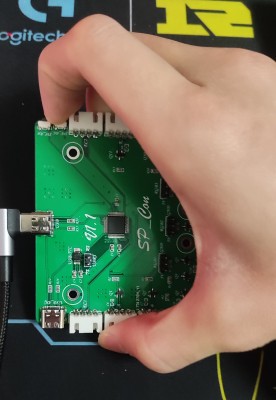
3. 此时WCHISPTool应当会自动检测到芯片CH557(如果没有请检查CH557是否虚焊),程序选择**Software/Objects**下的CH557.hex,如下图
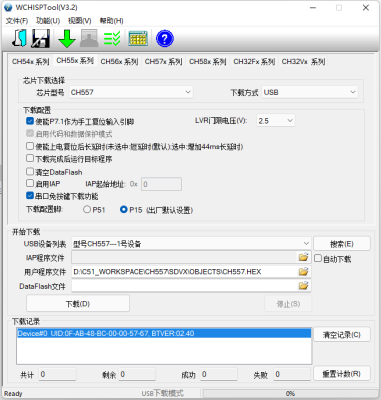
4. 点击下载
5. 重新插拔供电线,或者按下SW_Rst后,打开系统设备管理器,观察设备中是否多出来了一个鼠标和键盘
# 组装部分
- 面板的主要固定方式是螺丝固定
- 面板的摆放类似于夹汉堡——顶面板和底面板夹住前后面板和侧面板
安装孔位示意如下
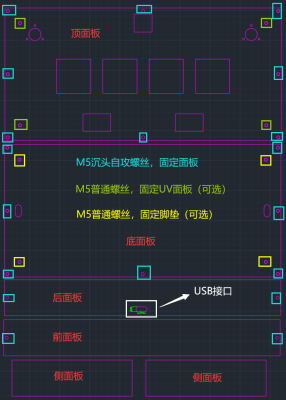
**安装过程**
1. 首先通过螺丝将底面板和后面板固定在一起,注意用底面板2个螺丝孔的一侧固定后面板,不要使用3个螺丝孔的一侧
2. 将PCB的USB口对准后面板的USB接口开槽,找到PCB上4个螺丝安装位在底面板上的对应的点
3. 使用M3钻头进行钻孔,注意孔位一定要对准,而且千万不要将PVC板打穿了(如果不小心打穿了,可以使用25mm M3螺丝 + 3*7双通六角铜柱 + M3螺母 + 脚垫的方式固定)
4. 将502粘合剂倒入刚刚钻好的孔洞之后,并将四个铜柱按入其中
5. 等待502固化后,安装PCB板
6. 在顶面板上安装按键,微动
7. 在顶板面上通过6个16mm M5沉头螺丝安装编码器
8. 将4P XH2.54转插簧6.3转接线插入PCB的A~K的任意槽中,如下图(图中的EC1与EC2口接上了,那两个接口是用来接编码器的,先无视它们)

9. 将4P XH2.54转插簧6.3转接线插入微动和LED接口上,线序如下图,注意不要接错
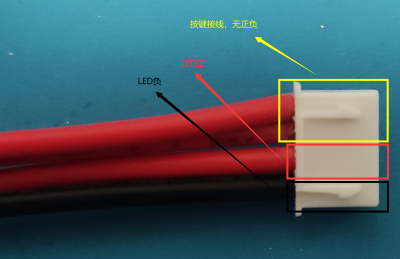
接好后如下图

10. 编码器接线处理
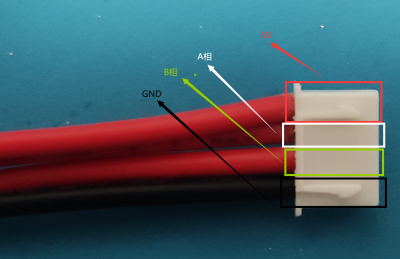
11. 将两个编码器对应的线插入到PCB中EC1,EC2接口,注意不要接错线
12. 将外壳安装完毕
\*\*注意:\*\*安装外壳前,一定要保证所有需要的线都接上了,并且接的比较紧,一旦安装好外壳后,由于是自攻螺丝固定的外壳,拆下后重新安装将不能保证连接的稳定性!
恭喜您,至此您已经获得了一个成本较低,并且体验较佳的SDVX手台!
## 如果您需要一个音击或者IIDX手台的话,可以直接使用该方案中的代码和PCB板,只需要按自己所需要的数量进行接线和设计外壳即可!
## 另外PCB板上预留了3个RGB接针(PWM0,PWM1,PWM2),有需要的可以自己根据源代码框架进行RGB灯效的制作!(做好了戳我,我也想白嫖)